作者:Ted Lee
前言
時序來到了 2025 年農曆新年前夕,看到了「台語貓」很努力地用台文來設計菱形的紅色小春聯 [2]。這讓我興起了一個念頭:能否用程式來動態產生呢?
用哪個 GPT 來生程式碼?
我們用過了
1.聯發科的達哥(聯發科達哥 GPT 生成高師 Arduino 套件程式之行動研究)
2.Claude(台語 MP3 播放器(Claude + Python):弓蕉(kin)的台語秘密)
3.MS Copilot(【學習程式新工具】用 MS Copilot 生成 micro:bit 感測器程式碼)
,也玩過了 Google Gemini、ChatGPT、Chat Everywhere 之後,我們決定先挑選 Claude 來試試。
Claude 生成 Python 程式碼
如圖 1,在 Claude 中輸入以下咒語:
(人設)你是 Python 高手
(任務)使用 Tkinter,畫出「春仔」:中間斗大的菱形,紅底,燙金花邊。讓使用者輸人 吉祥話 和 作者
(輸出)產生 Python 程式碼和流程圖,要詳細註解
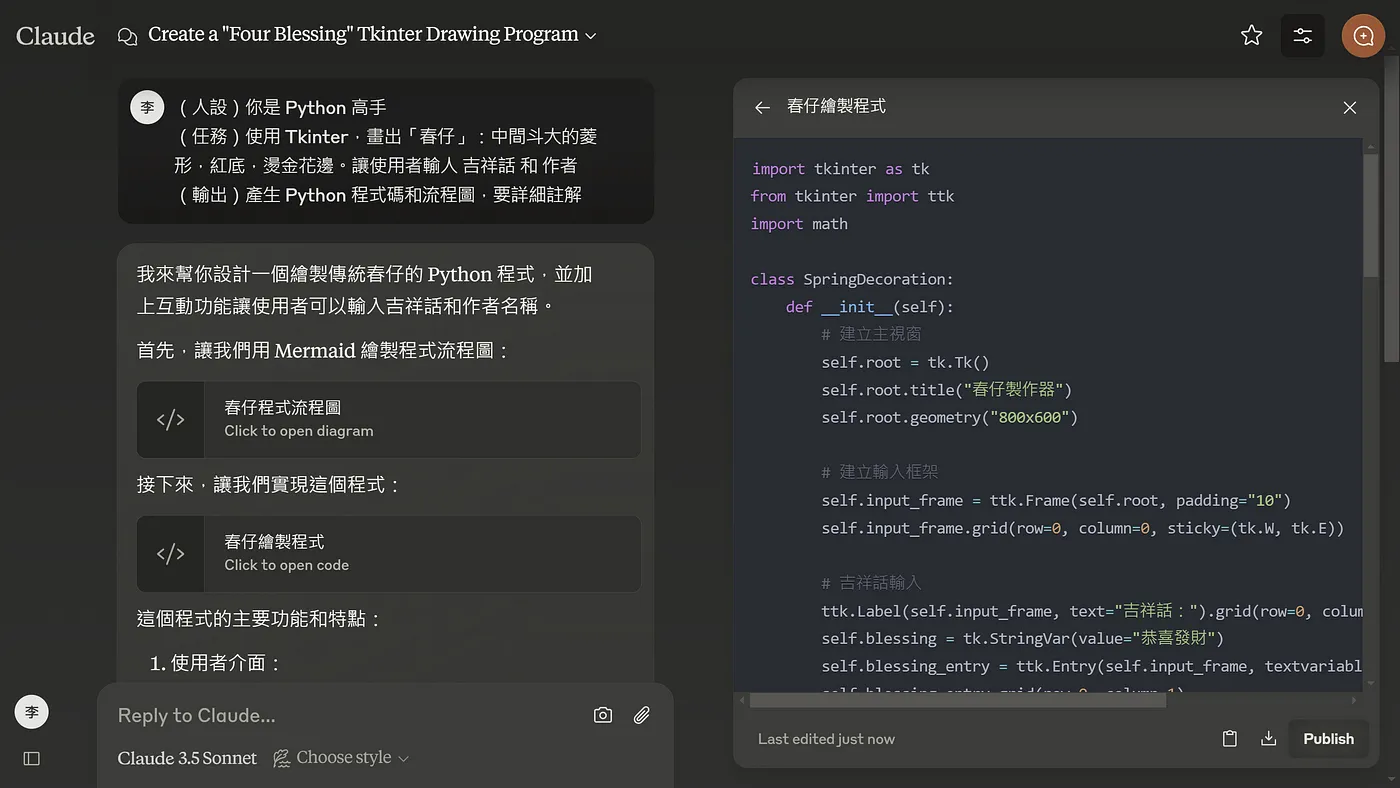
圖 1:在 Claude 中輸入咒語
我們使用陳會安老師開發的 fCahrt 來執行生成的 Python 程式如圖 2。
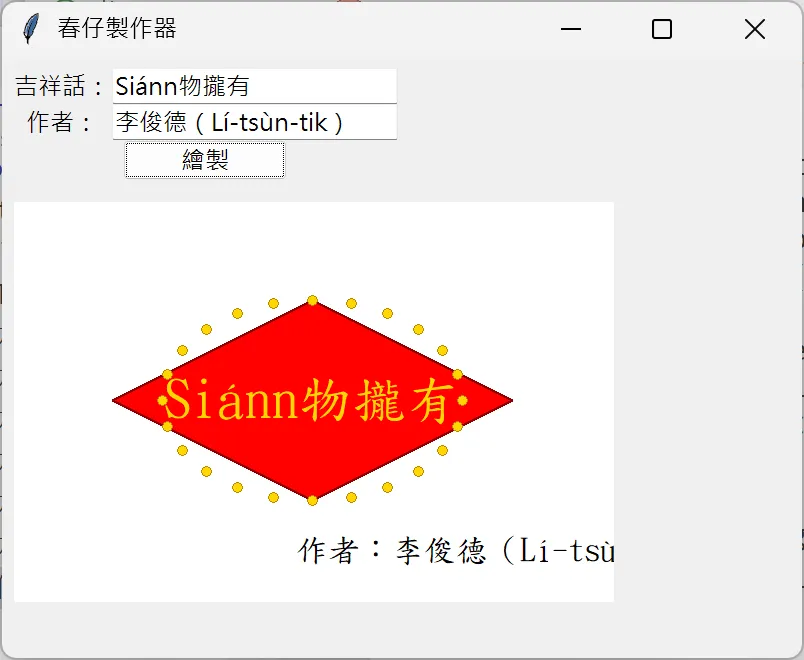
圖 2:Claude 生成程式碼的執行畫面
再經過反覆地提出需求並請 Claude 修改程式後,我們可以得到圖 3 的「春仔產生器」:
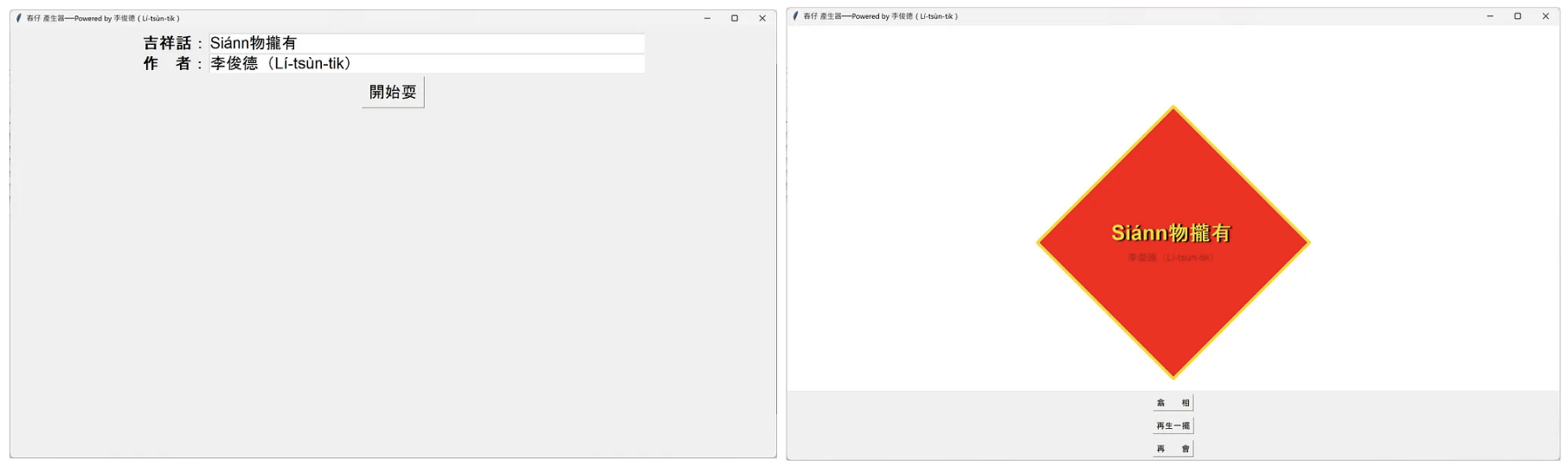
圖 3:春仔產生器
完整的程式碼如下:
import tkinter as tk
import random
import os
from PIL import ImageGrab
def close_app():
root.quit()
root.destroy()
def get_next_filename(base_name="春仔_LTT", ext=".png"):
""" 取得下一個可用的檔名(若檔案已存在則加上流水號)"""
counter = 1
filename = f"{base_name}{ext}"
while os.path.exists(filename):
filename = f"{base_name}_{counter}{ext}"
counter += 1
return filename
def capture_screen():
x, y, w, h = canvas.winfo_rootx(), canvas.winfo_rooty(), canvas.winfo_width(), canvas.winfo_height()
filename = get_next_filename()
ImageGrab.grab().crop((x, y, x + w, y + h)).save(filename)
print(f"📷 已儲存圖片:{filename}")
def restart_app():
root.destroy()
main()
def main():
global root, canvas, diamond, text_id, author_id
root = tk.Tk()
root.title("春仔 產生器──Powered by 李俊德(Lí-tsùn-tik)")
root.geometry("2560x1440+130+10") # 設定為大視窗顯示
frame = tk.Frame(root)
frame.pack(pady=20)
# 吉祥話輸入
tk.Label(frame, font=('Arial',20,'bold'), text="吉祥話:").grid(row=0, column=0)
message_entry = tk.Entry(frame, font=('Arial',20), width=50)
message_entry.grid(row=0, column=1)
message_entry.insert(0, "Siánn物攏有")
def clear_msg(event):
message_entry.delete(0, tk.END)
message_entry.bind('', clear_msg)
# 作者輸入
tk.Label(frame, font=('Arial',20,'bold'), text="作 者:").grid(row=1, column=0)
author_entry = tk.Entry(frame, font=('Arial',20), width=50)
author_entry.grid(row=1, column=1)
author_entry.insert(0, "李俊德(Lí-tsùn-tik)")
def clear_author(event):
author_entry.delete(0, tk.END)
author_entry.bind('', clear_author)
def start_app():
message = message_entry.get() if message_entry.get() else "Siánn物攏有"
author = author_entry.get() if author_entry.get() else "李俊德(Lí-tsùn-tik)"
frame.destroy()
global canvas, diamond, text_id, author_id
canvas = tk.Canvas(root, bg="white")
canvas.pack(fill=tk.BOTH, expand=True)
root.update_idletasks()
w = root.winfo_width()
h = root.winfo_height()
diamond_size = 900
x1, y1 = (w - diamond_size) // 2, (h - diamond_size) // 2
x2, y2 = x1 + diamond_size, y1 + diamond_size
center_x, center_y = (x1 + x2) // 2, (y1 + y2) // 2
diamond = canvas.create_polygon(
(center_x, y1, x2, center_y, center_x, y2, x1, center_y),
fill="red", outline="gold", width=10
)
# 設定吉祥話為金黃色加黑色外框
text_id = canvas.create_text(
center_x, center_y - 30, text=message, font=("Arial", 26, "bold"), fill="black", width=900, justify="center"
)
canvas.create_text(
center_x - 6, center_y - 32, text=message, font=("Arial", 26, "bold"), fill="gold", width=400, justify="center"
)
# 設定作者為暗紅色
author_id = canvas.create_text(
center_x, center_y + 50, text=f"{author}", font=("Arial", 12), fill="#BB0000", width=400, justify="center"
)
tk.Button(root, font=('Arial',10), text="翕 相", command=capture_screen).pack(pady=10)
tk.Button(root, font=('Arial',10), text="再生一擺", command=restart_app).pack(pady=10)
tk.Button(root, font=('Arial',10), text="再 會", command=close_app).pack(pady=10)
tk.Button(frame, font=('Arial',20), text="開始耍", command=start_app).grid(row=2, columnspan=2, pady=10)
root.mainloop()
main()
程式碼的分析技巧可參考第二節的各篇拙著。
最後,在 Mermaid Chart 中貼入以下 Mermaid 語法格式的流程圖,我們就能得到以上以模組化程式設計(modular programming)風格生成的程式碼中主副程式問的完整呼叫關係圖(call graph),圖 4。
graph TD
A[main] --> B[root.mainloop]
A --> C[start_app]
C --> D[frame.destroy]
C --> E[canvas.create_polygon]
C --> F[canvas.create_text]
C --> G[Button/capture_screen]
C --> H[Button/restart_app]
C --> I[Button/close_app]
G --> J[get_next_filename]
G --> K[ImageGrab.grab]
G --> L[save]
H --> M[root.destroy]
H --> A
I --> N[root.quit]
I --> M
%% 事件綁定
A --> O[clear_msg]
A --> P[clear_author]
%% 樣式定義
classDef mainFunction fill:#f9f,stroke:#333,stroke-width:2px
classDef uiFunction fill:#bbf,stroke:#333,stroke-width:2px
classDef utilFunction fill:#bfb,stroke:#333,stroke-width:2px
%% 套用樣式
class A mainFunction
class C,G,H,I uiFunction
class J,K,L utilFunction
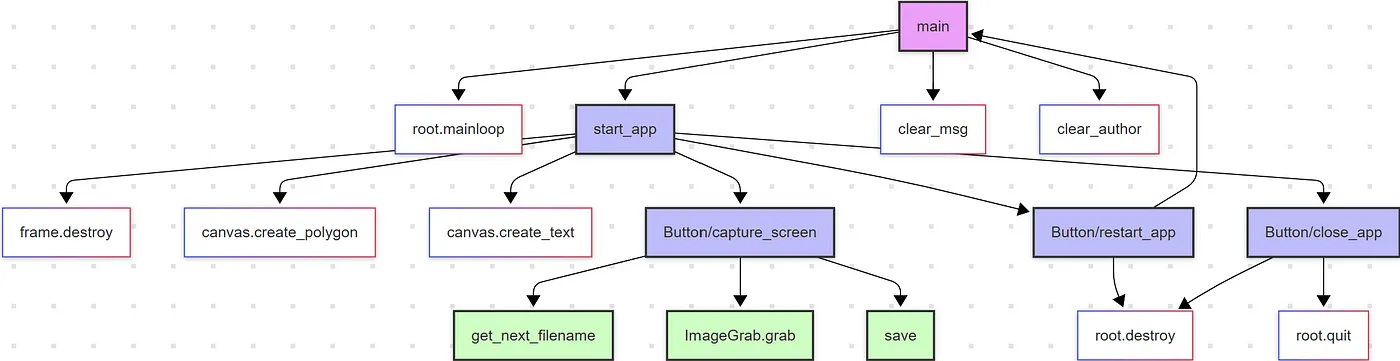
圖 4:程式碼對應的流程圖
Websim.ai 生成網頁
在上一節中,我們產生了 Python 版的春仔。此外,我們亦可使用 Websim.ai這個提供 AI 服務的網站來生網頁版的喔!
完整的操作步驟和上節相似,以咒語來生成 HTML+CSS+JavaScript 三位一體的網頁。更迷人的是,它可以「自動」幫我們掛到它們家的網頁伺服器(web server)呢!
相信各位讀者一定手癢難奈了吧?在您開始動手試之前,請先欣賞我們的成品(春仔 產生器,圖 5)。

圖 5:Websim.ai 生成的網頁版春仔
[1]六種授權條款
[2]這個菱形的小春聯叫做「斗方」,台語叫「春仔(tshun — á)」。
(作者為本刊專欄作家,本文同步表於作者部落格,原文連結;責任編輯:謝涵如)
- 用GenAI自動拆解程式碼學習:GenAI時代的新程式學習法 - 2025/12/29
- 「動手」之前 你需要了解電腦系統的基礎知識點! - 2025/11/28
- GenAI拆解學習:以「健康手環監測系統」示例 - 2025/10/23
訂閱MakerPRO知識充電報
與40000位開發者一同掌握科技創新的技術資訊!



